
TP-Link主要是作為計算機的通信外設的製造商,其中有Wi-Fi適配器。來自此類別的設備適用於沒有對此無線網絡的內置支持的PC。當然,此適配器在沒有驅動程序的情況下不起作用,因此我們希望提出下載和安裝TP-Link TL-WN722N模型的服務軟件的方法。
TP-Link TL-Wn722n的驅動程序
新鮮為我們今天的文章的英雄,可以通過四種方法獲得,技術意義上的技術與彼此不同。在下列過程之一開始之前,請確保適配器直接連接到計算機到工作USB連接器。方法1:製造商網站
開始搜索是官方製造商的官方資源:絕大多數的頻率與驅動程序的下載,所以它正是從那裡下載用於所考慮的小工具的軟件。
適配器支持頁面
- 下載正在考慮的設備的支持分區後,稍微向下滾動網站並轉到“驅動程序”選項卡。
- 接下來,您需要使用適當的下拉列表選擇適配器的正確硬件審核。
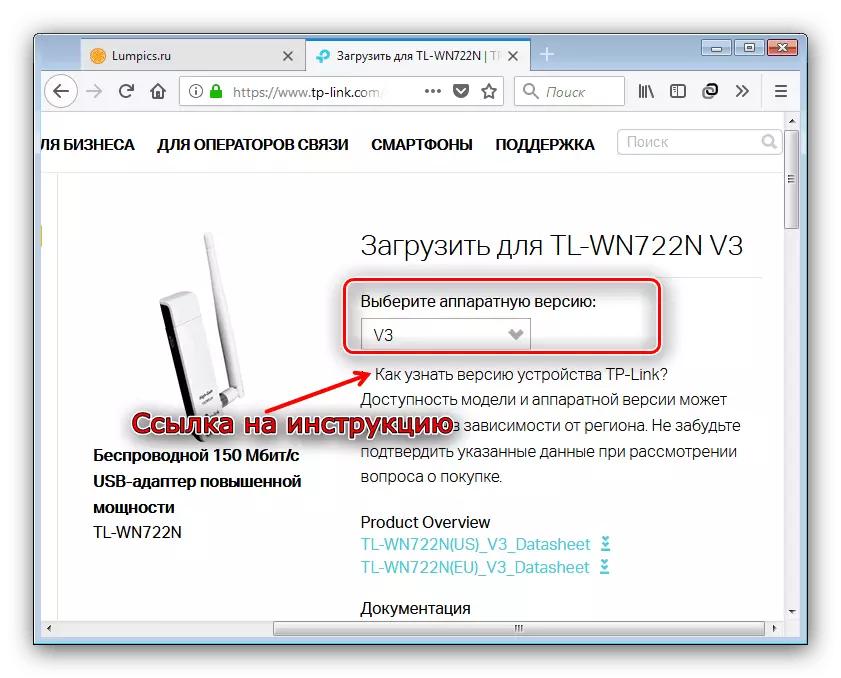
此信息位於設備主體上的特殊貼紙上。
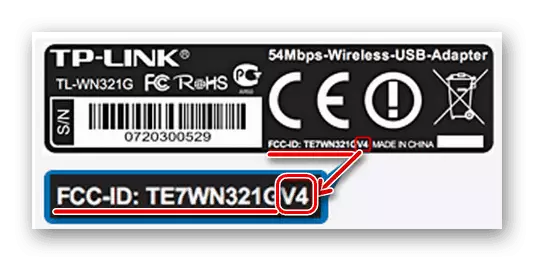
您可以在第一個屏幕截圖中找到有關鏈接“如何查找TP-Link設備版本的版本”的更多詳細說明。
- 通過安裝所需的硬件版本,請轉到驅動程序部分。不幸的是,不對不同操作系統的選項不進行排序,因此仔細閱讀說明。例如,所有流行版本的Windows的軟件安裝程序如下所示:
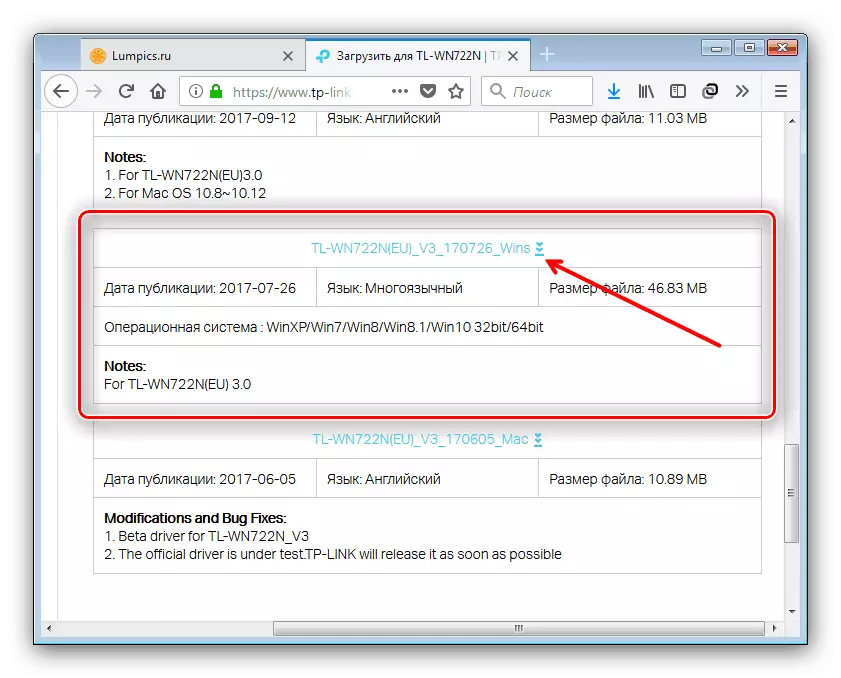
要下載安裝文件,請單擊鏈接作為其名稱。
- 安裝程序包裝在存檔中,因此在下載完成後,使用任何檔案 - 為此目的,它將提出免費的7-ZIP解決方案。

在解壓縮過程中,將出現一個新目錄 - 轉到它並啟動安裝程序的EXE文件。
- 等到安裝程序定義連接的適配器並啟動驅動程序安裝過程。
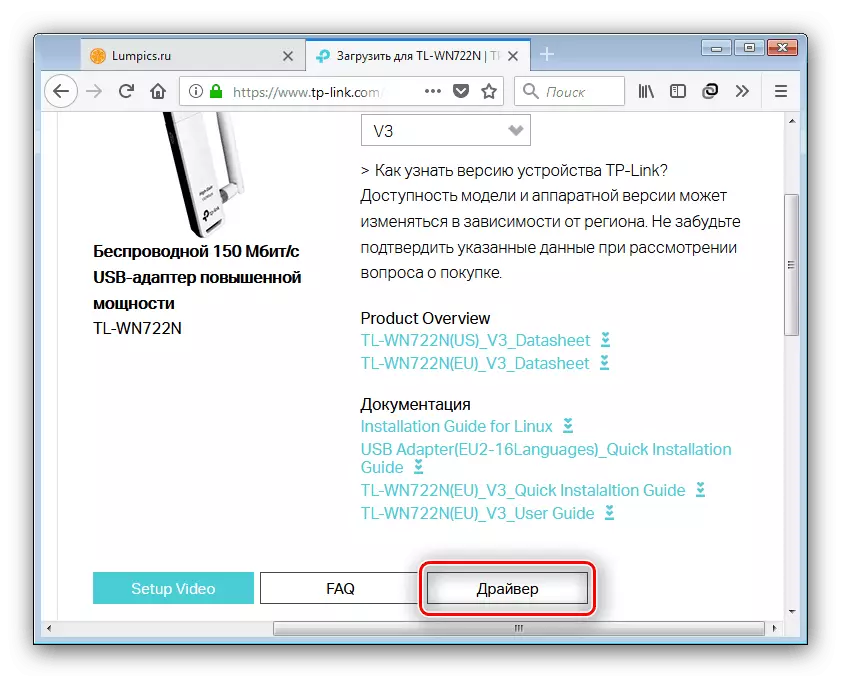
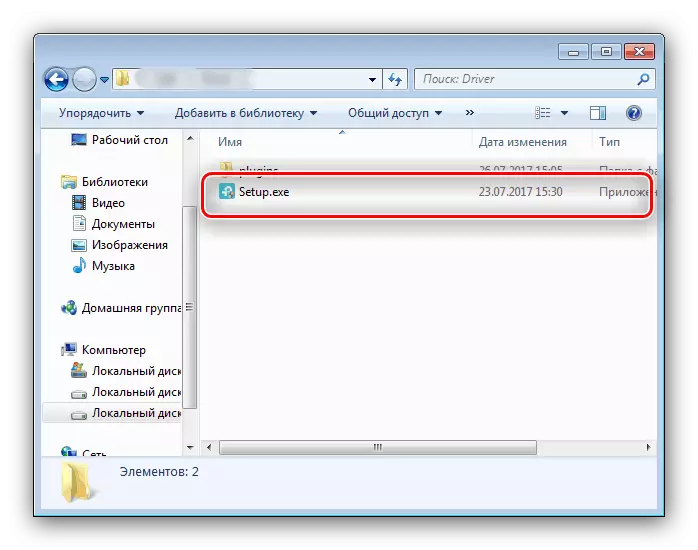
此操作算法幾乎總是保證正結果。
方法2:通用驅動程序安裝程序
如果使用官方網站的原因不合適,可以使用來自第三方開發人員的專業安裝人員。這種解決方案能夠獨立地確定連接到PC或筆記本電腦的設備的頻譜並將軟件安裝到其中。我們建議您熟悉此類在下面的文章中的流行應用程序。
閱讀更多:第三方驅動程序安裝程序
對於我們今天的任務,您可以選擇所呈現的任何產品,但如果重要的是可用性,值得關注驅動程序解決方案 - 我們已經考慮了使用此計劃的微妙之處。
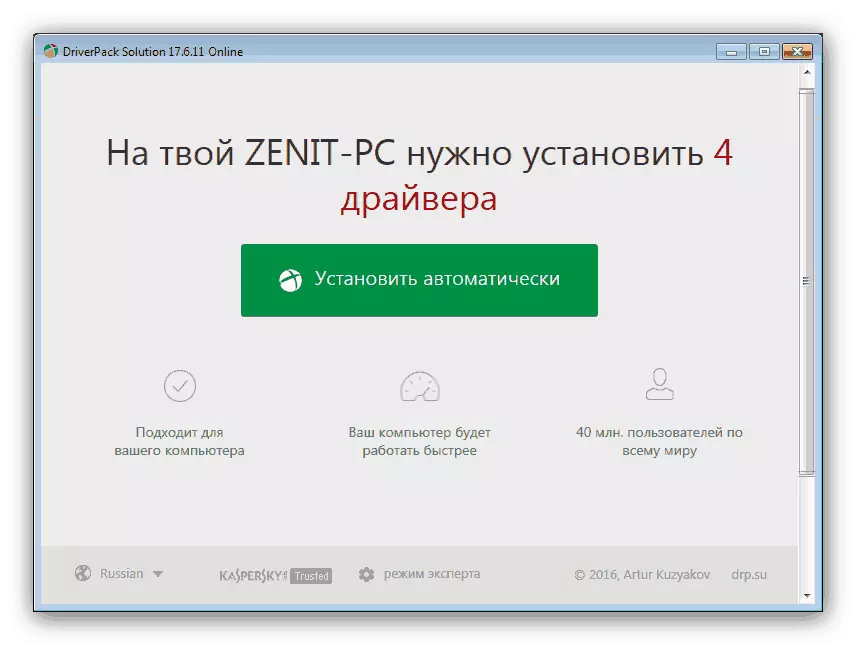
課程:通過DriverPack解決方案更新驅動程序
方法3:硬件標識符
連接到計算機的設備顯示在設備管理器中。使用此工具,您可以了解有關識別設備的大量信息,包括其標識符。應用此代碼以搜索驅動程序到設備。適配器ID如下:
USB \ Vid_2357&PID_010C
使用ID搜索硬件很容易 - 只需按照下面的文章中的說明操作。
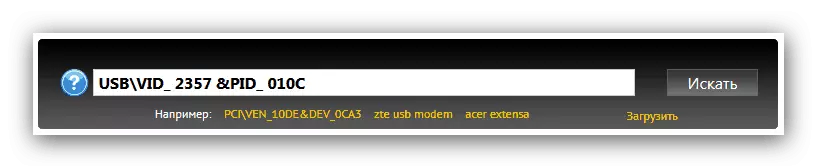
閱讀更多:搜索驅動程序標識符驅動程序
方法4:操作系統意味著
以前的方法中提到的“設備管理器”還具有驅動程序的搜索和安裝的功能 - 為此目的,此工具使用Windows Update Center。在Microsoft的最新版本中,該過程是自動的,但如有必要,可以手動啟動操作。
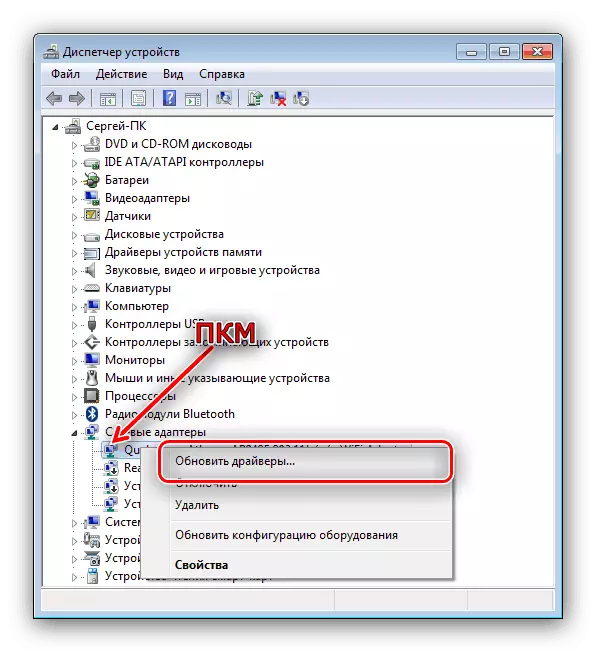
在單獨的材料中考慮使用設備管理器的使用設備管理器以及可能的問題和解決方案。
閱讀更多:使用標準Windows工具安裝驅動程序
結論
在此,對TP-Link TL-Wn722n適配器加載驅動器的可能方法的描述結束。如您所見,無法將軟件獲取到此設備。
